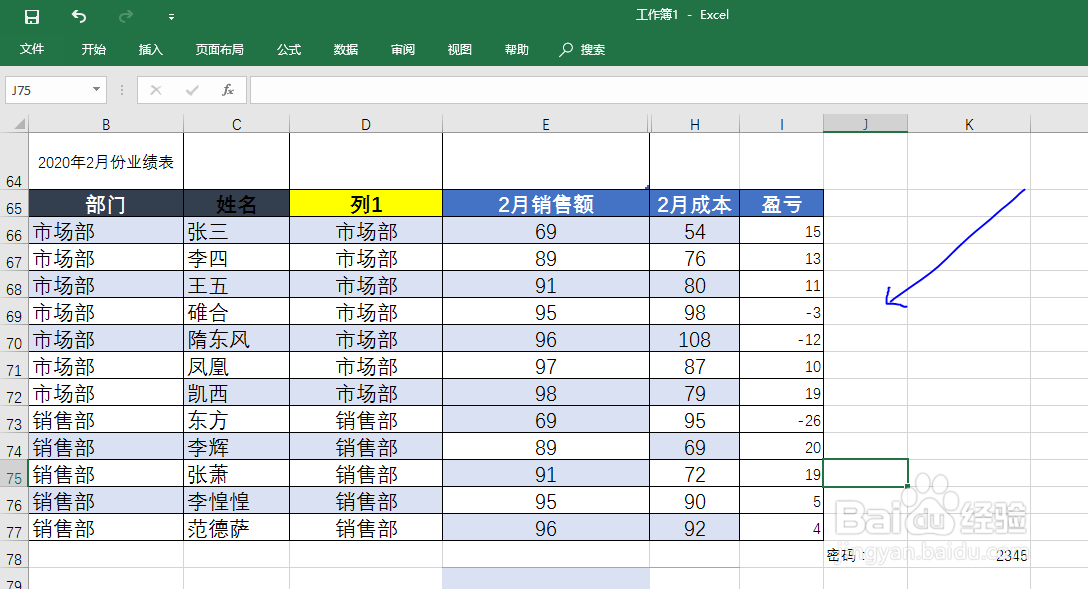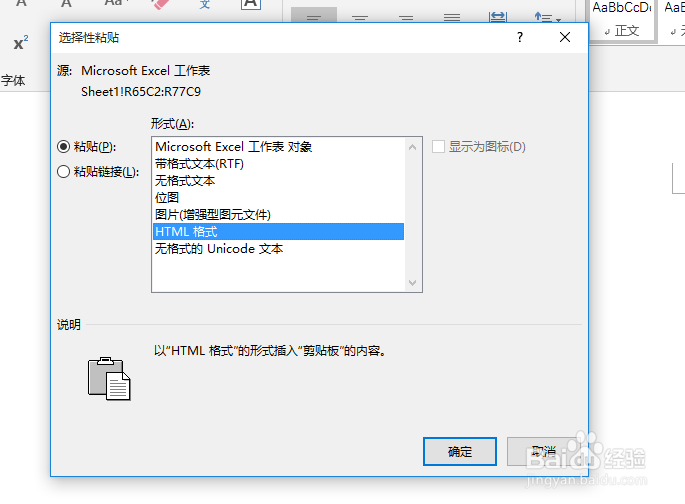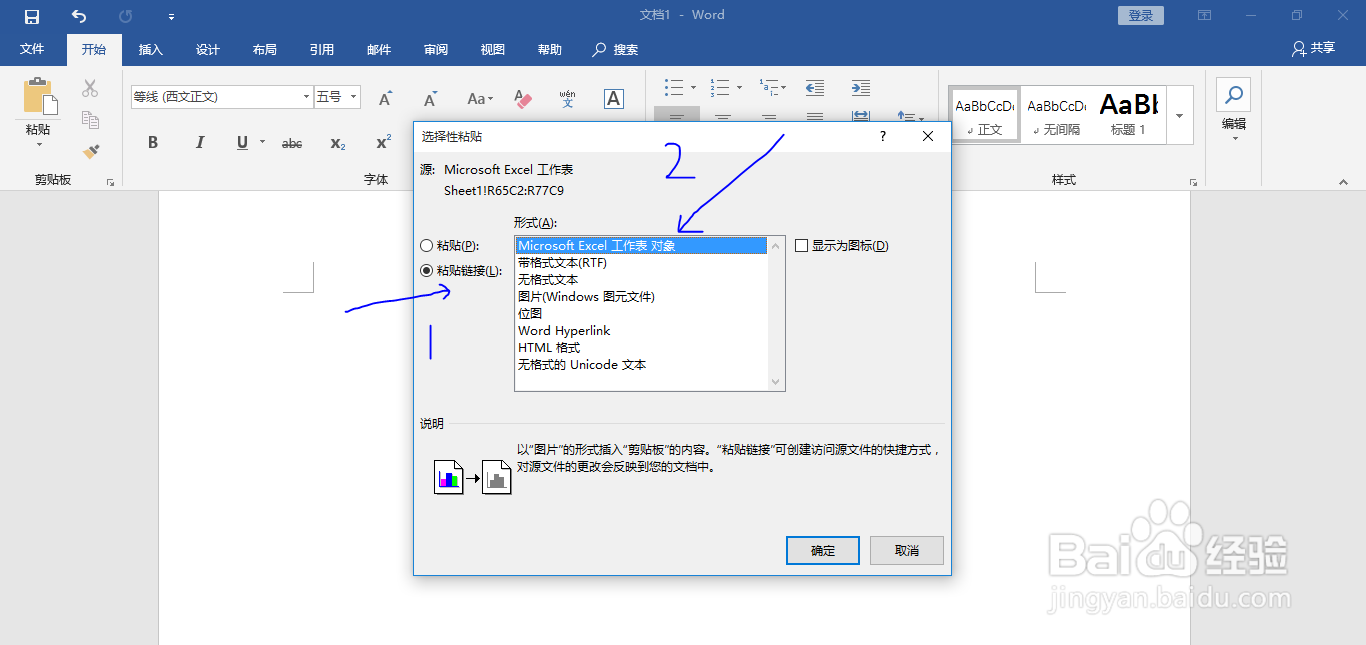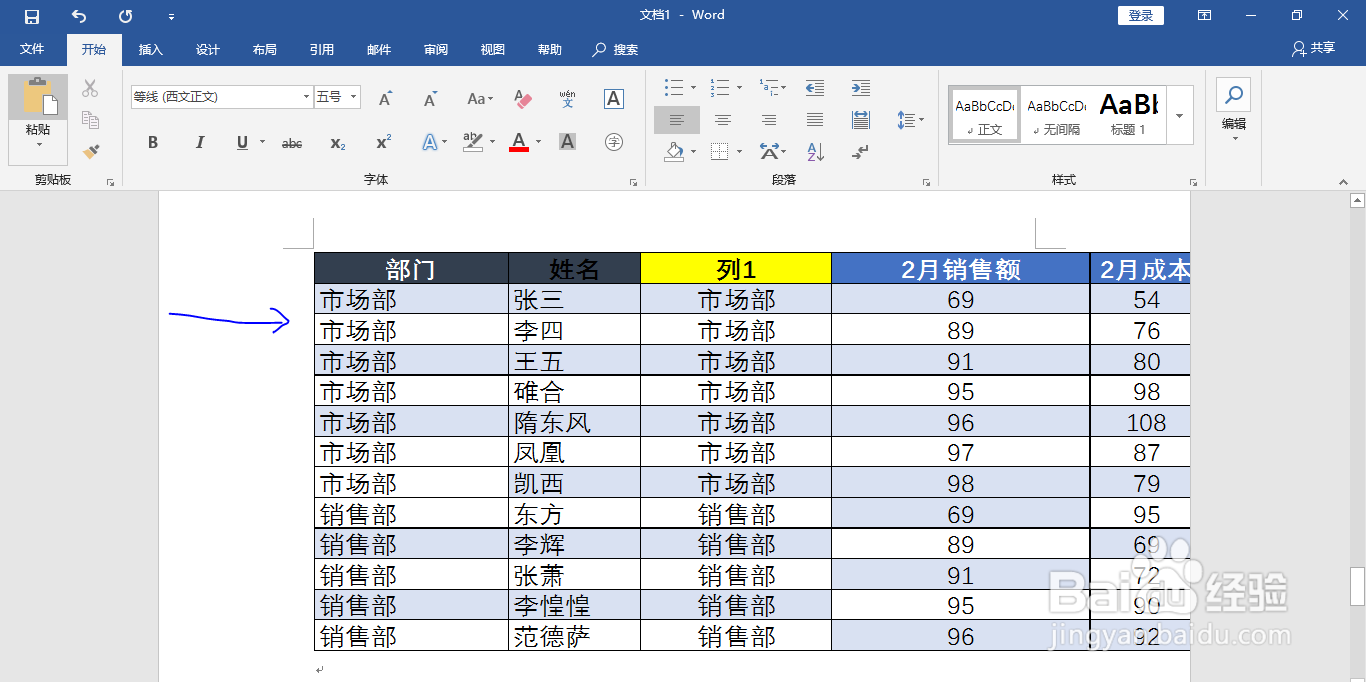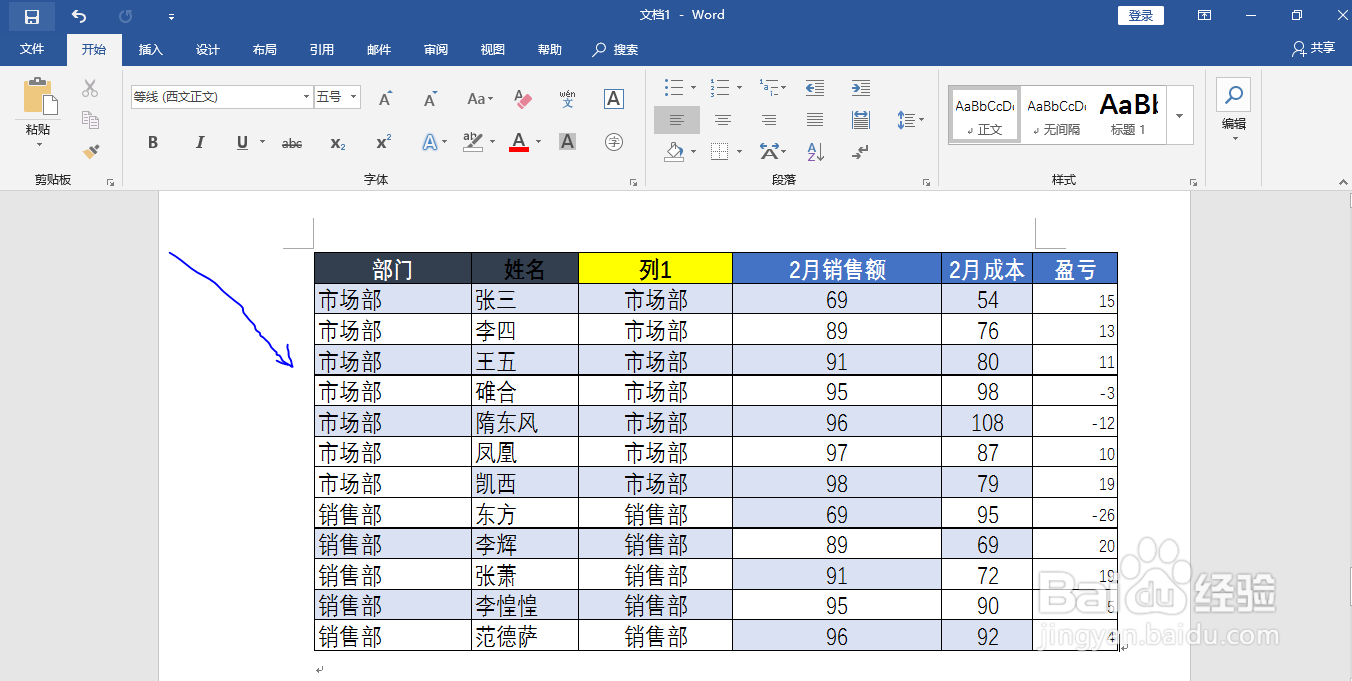Office Word中的表格与Excel同步更新
1、第一步:打EXCEL工作表如图所示,是一份具有内容的工作表,需要实现表格与Word中表格同步更新。
2、第二步:打开选择性粘贴1.复制EXCEL工作表内容,如图;2.打开Word文档;3.按Alt+Ctrl+V调出选择性粘贴选项卡。
3、第三步:设置选择性粘贴属性1.选择性粘贴选项卡中,勾选【粘贴链接】;2.选择“Excel工作表...";3.点击确定;4.如图二所示,调整排版和边距即可,如图三。
声明:本网站引用、摘录或转载内容仅供网站访问者交流或参考,不代表本站立场,如存在版权或非法内容,请联系站长删除,联系邮箱:site.kefu@qq.com。
阅读量:85
阅读量:58
阅读量:65
阅读量:41
阅读量:44